Microsoft DirectX es un conjunto de Interfaces de Programación de Aplicaciones (API) necesarios para la ejecución de las funciones multimedia contenida dentro de Windows. No hay manera de acceder o hacer cambios individuales DirectX configuración, ni son los usuarios que pueden desinstalar DirectX. Sin embargo, hay una serie de pasos que usted puede tomar para asegurarse de que está ejecutando la versión correcta de DirectX. En este artículo, usted aprenderá cómo actualizar a la versión correcta de DirectX para su sistema.
Medidas
@@_
@@
el Método 1
Obtener las Últimas Actualizaciones de Microsoft para Windows Vista y Windows 7
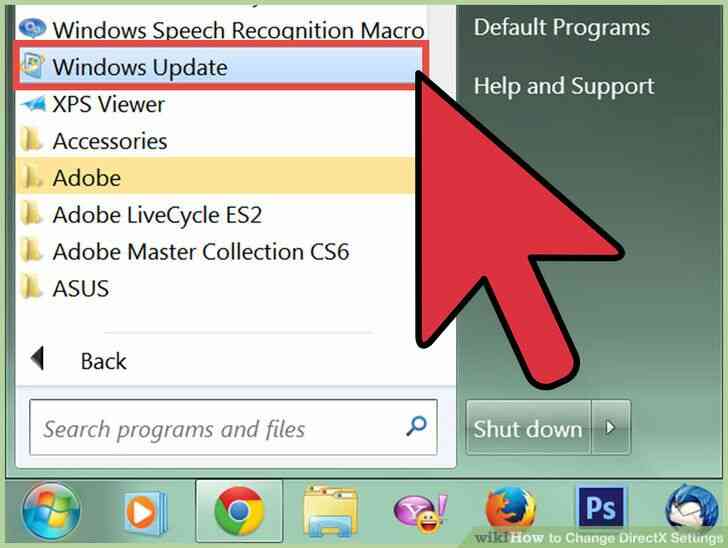
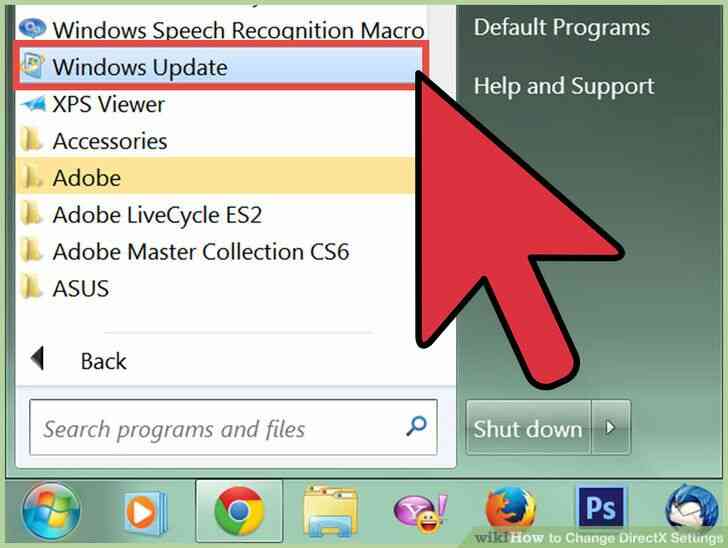
1
@@_
@@Obtener las actualizaciones más recientes para resolver problemas con el DirectX. Muchos de los problemas relacionados con DirectX puede ser resuelto mediante la obtención de las actualizaciones más recientes de Microsoft. Antes de intentar hacer cambios a su sistema, se recomienda que usted comience confirmando que las últimas actualizaciones instaladas.
- Acceso de Actualización de Windows desde el menú Inicio. Para acceder a Windows Update desde el menú Inicio, seleccione 'Todos los Programas' y luego en 'Windows Update' de la lista de programas. El proceso de actualización se realizará automáticamente.
- Activar las actualizaciones automáticas. Desde el menú Inicio, haga clic en 'Panel de Control' y seleccione la opción 'Vista Clásica' opción.
- Busque y haga clic en 'Actualizaciones Automáticas' en el icono de carpeta del panel de control. En la columna de la izquierda, haga clic en 'Comprobar Actualizaciones'. Los usuarios serán notificados si hay actualizaciones críticas disponibles. Pulse el botón 'Instalar Actualizaciones' botón para recibir las últimas actualizaciones.
@@_
@@
el Método 2
Acceso a las Actualizaciones Automáticas desde el Panel de Control en Windows XP
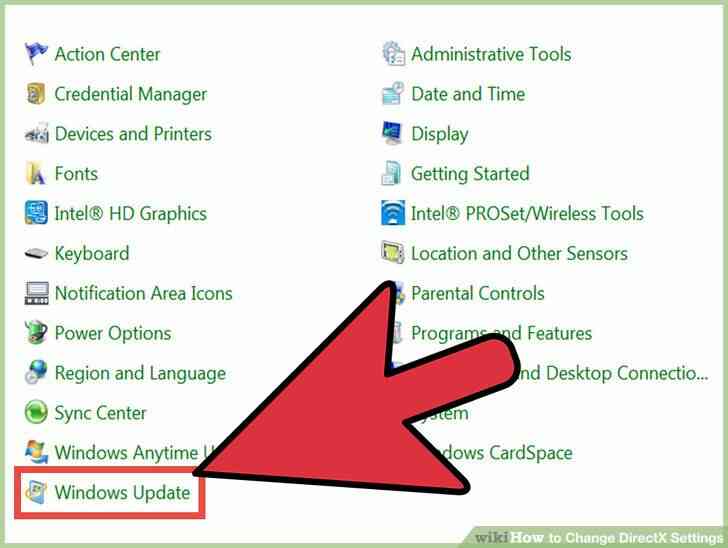
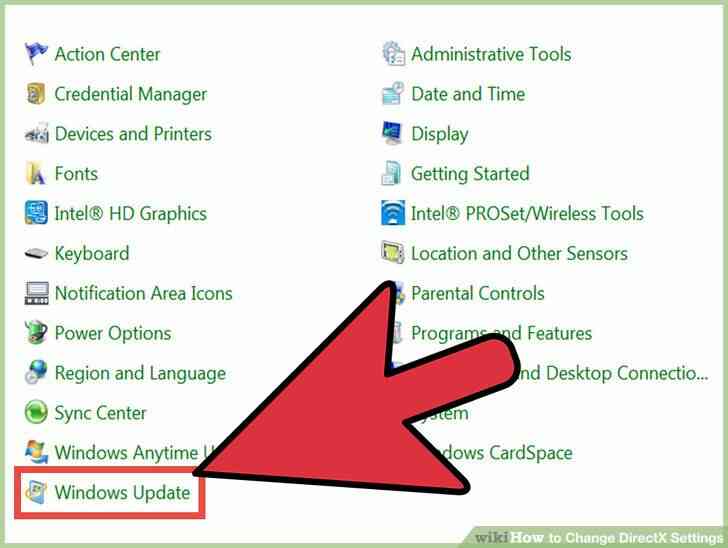
1
@@_
@@Obtener las últimas actualizaciones para Windows XP automáticamente a resolver problemas relacionados con DirectX. Los usuarios de Windows XP se necesita para asegurarse de que tiene el service pack 3 instalado antes de intentar descargar las actualizaciones. Tenga en cuenta que los service packs 1 y 2 debe estar instalado antes de instalar el service pack 3.
- Ir al menú Inicio, haga clic en 'Panel de Control' y selecciona 'Vista Clásica' en la parte superior izquierda de la pantalla. Busque y haga clic en 'Actualizaciones Automáticas' en el icono de carpeta del panel de control.
- haga Clic en el círculo con la etiqueta 'Automático' o haga clic en el enlace subrayado cerca de la parte inferior de la ventana para ser redirigido a la de Microsoft XP actualización de la página web. Siga las instrucciones de Microsoft para asegurarse de que tiene las últimas actualizaciones disponibles.
@@_
@@
Método 3
Descargar DirectX Versión Más Reciente
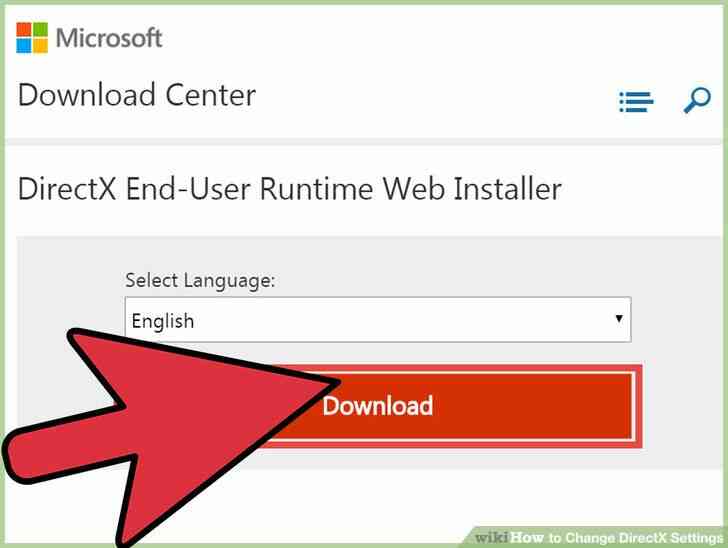
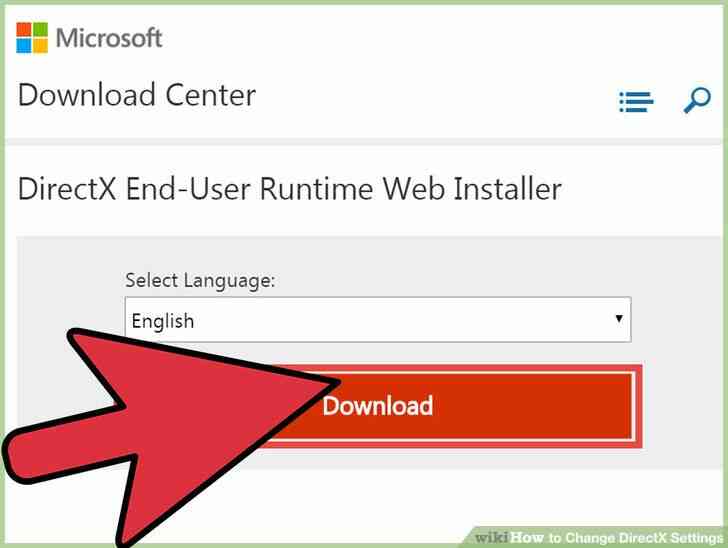
1
@@_
@@Actualización de DirectX a la versión más reciente. Si la instalación de las últimas actualizaciones no pudo resolver el problema, los usuarios de Windows Vista y Windows 7 se puede actualizar DirectX a la última versión desde el sitio web de Microsoft.
- Vaya a Microsoft DirectX End-User Runtime Web Installer página. Haga clic en el botón 'Descargar' para el dxwebsetup.exe archivo. Siga las instrucciones para descargar e instalar el dxwebsetup.exe archivo. Ahora se han actualizado a la versión más reciente de DirectX.
@@_
@@
Método 4
Utilizar Restaurar Sistema para Quitar la Actualización de DirectX
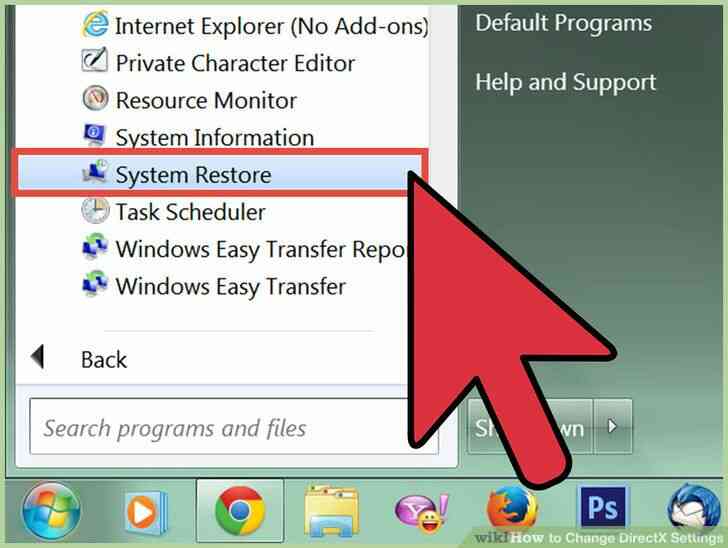
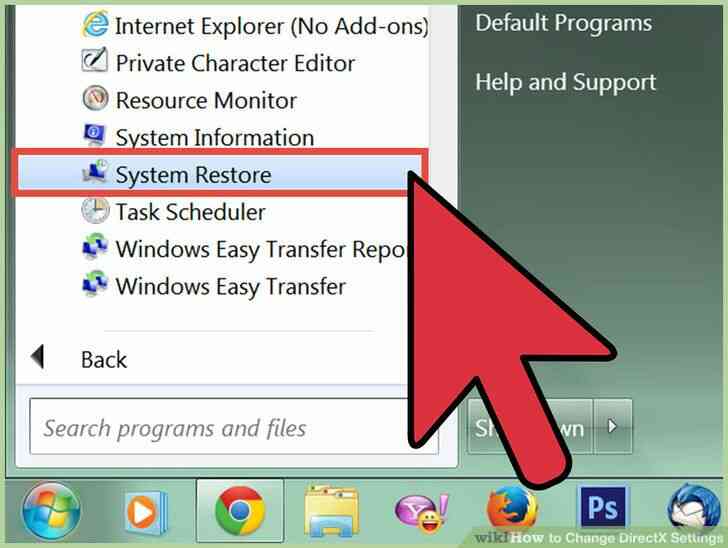
1
@@_
@@Rollback y descargar DirectX 9 para Windows XP. Los usuarios de Windows XP que han descargado la última versión de DirectX, por error, se quiere saber cómo volver a una versión anterior. Microsoft no proporciona ningún método para desinstalar DirectX otros que actualizar a la última versión. Los usuarios de Windows XP pueden descargar e instalar una de las aplicaciones de terceros diseñado para este propósito o uso en el 'Restaurar Sistema' para la devolución de su sistema operativo a su estado original antes de instalar la última versión de DirectX actualización.
- Abra el menú Inicio y seleccione 'Ayuda y Apoyo'. Seleccione 'Deshacer los Cambios realizados en Su Equipo con Restaurar Sistema' desde el Elegir una Tarea opciones de menú. Marque 'Restaurar Mi Equipo A Un estado Anterior' y haga clic en 'Siguiente'.
- Seleccione una fecha de la lista de opciones que es previa a la descarga del incompatible con DirectX actualización y haga clic en 'Siguiente'. Haga clic en 'Siguiente' de nuevo para confirmar la fecha seleccionada y, a continuación, haga clic en 'ACEPTAR' para comenzar el proceso de restauración. Usted tiene ahora vuelve a la correcta versión de DirectX para su sistema.
Como Cambiar la Configuracion de DirectX
Microsoft DirectX es un conjunto de Interfaces de Programacion de Aplicaciones (API) necesarios para la ejecucion de las funciones multimedia contenida dentro de Windows. No hay manera de acceder o hacer cambios individuales DirectX configuracion, ni son los usuarios que pueden desinstalar DirectX. Sin embargo, hay una serie de pasos que usted puede tomar para asegurarse de que esta ejecutando la version correcta de DirectX. En este articulo, usted aprendera como actualizar a la version correcta de DirectX para su sistema.
Medidas
@@_
@@
el Metodo 1
Obtener las Ultimas Actualizaciones de Microsoft para Windows Vista y Windows 7
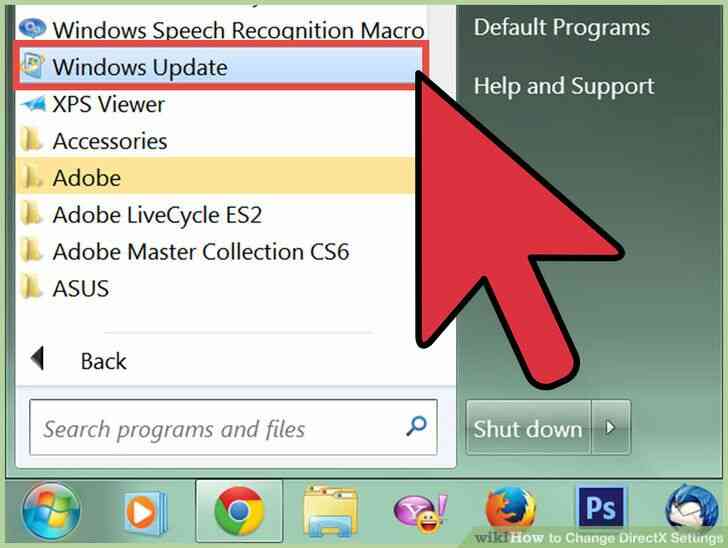
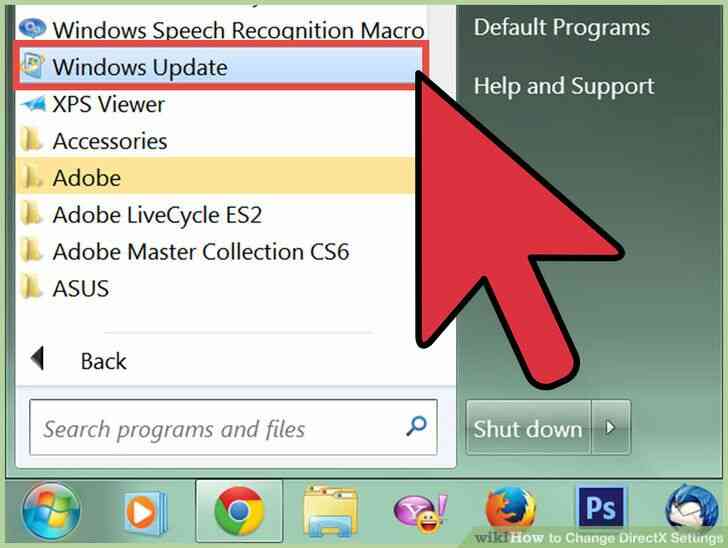
1
@@_
@@Obtener las actualizaciones mas recientes para resolver problemas con el DirectX. Muchos de los problemas relacionados con DirectX puede ser resuelto mediante la obtencion de las actualizaciones mas recientes de Microsoft. Antes de intentar hacer cambios a su sistema, se recomienda que usted comience confirmando que las ultimas actualizaciones instaladas.
- Acceso de Actualizacion de Windows desde el menu Inicio. Para acceder a Windows Update desde el menu Inicio, seleccione 'Todos los Programas' y luego en 'Windows Update' de la lista de programas. El proceso de actualizacion se realizara automaticamente.
- Activar las actualizaciones automaticas. Desde el menu Inicio, haga clic en 'Panel de Control' y seleccione la opcion 'Vista Clasica' opcion.
- Busque y haga clic en 'Actualizaciones Automaticas' en el icono de carpeta del panel de control. En la columna de la izquierda, haga clic en 'Comprobar Actualizaciones'. Los usuarios seran notificados si hay actualizaciones criticas disponibles. Pulse el boton 'Instalar Actualizaciones' boton para recibir las ultimas actualizaciones.
@@_
@@
el Metodo 2
Acceso a las Actualizaciones Automaticas desde el Panel de Control en Windows XP
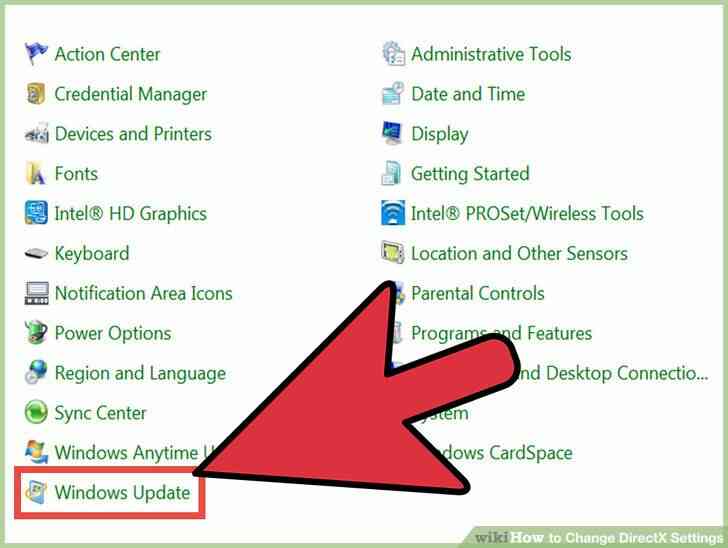
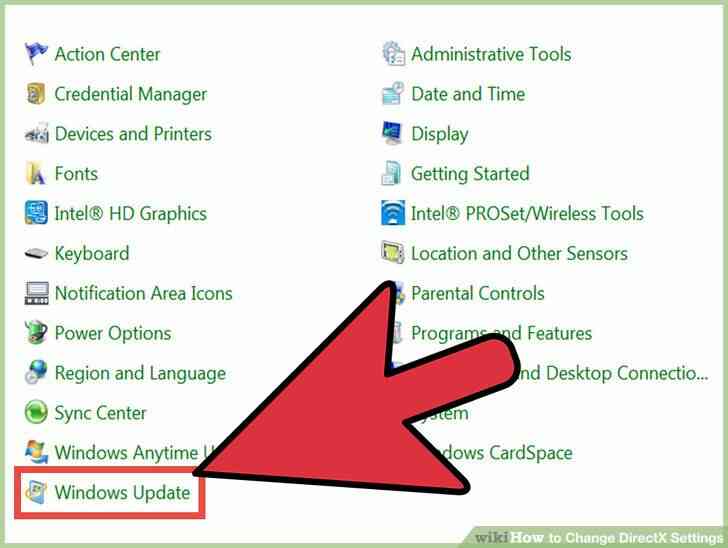
1
@@_
@@Obtener las ultimas actualizaciones para Windows XP automaticamente a resolver problemas relacionados con DirectX. Los usuarios de Windows XP se necesita para asegurarse de que tiene el service pack 3 instalado antes de intentar descargar las actualizaciones. Tenga en cuenta que los service packs 1 y 2 debe estar instalado antes de instalar el service pack 3.
- Ir al menu Inicio, haga clic en 'Panel de Control' y selecciona 'Vista Clasica' en la parte superior izquierda de la pantalla. Busque y haga clic en 'Actualizaciones Automaticas' en el icono de carpeta del panel de control.
- haga Clic en el circulo con la etiqueta 'Automatico' o haga clic en el enlace subrayado cerca de la parte inferior de la ventana para ser redirigido a la de Microsoft XP actualizacion de la pagina web. Siga las instrucciones de Microsoft para asegurarse de que tiene las ultimas actualizaciones disponibles.
@@_
@@
Metodo 3
Descargar DirectX Version Mas Reciente
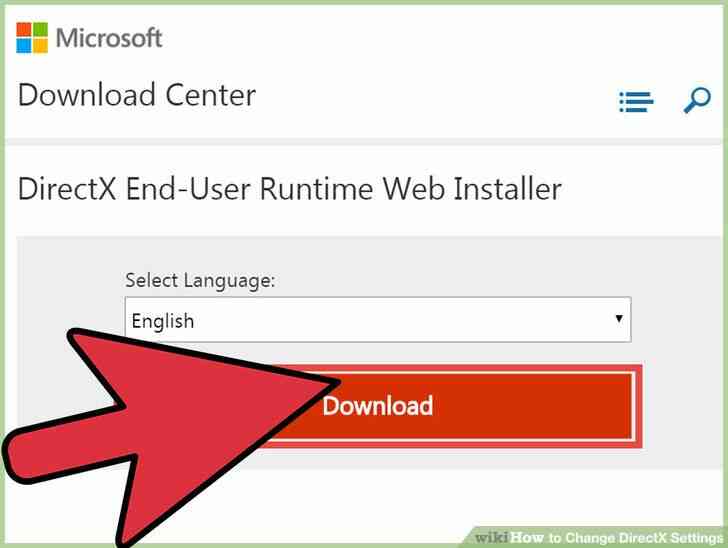
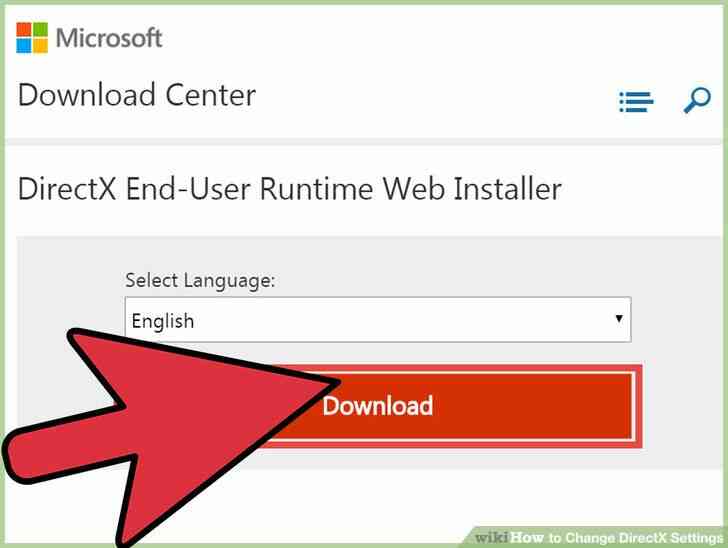
1
@@_
@@Actualizacion de DirectX a la version mas reciente. Si la instalacion de las ultimas actualizaciones no pudo resolver el problema, los usuarios de Windows Vista y Windows 7 se puede actualizar DirectX a la ultima version desde el sitio web de Microsoft.
- Vaya a Microsoft DirectX End-User Runtime Web Installer pagina. Haga clic en el boton 'Descargar' para el dxwebsetup.exe archivo. Siga las instrucciones para descargar e instalar el dxwebsetup.exe archivo. Ahora se han actualizado a la version mas reciente de DirectX.
@@_
@@
Metodo 4
Utilizar Restaurar Sistema para Quitar la Actualizacion de DirectX
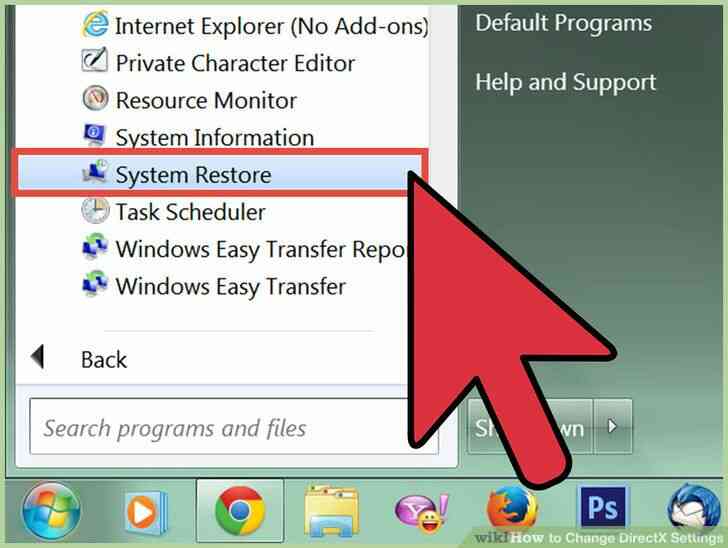
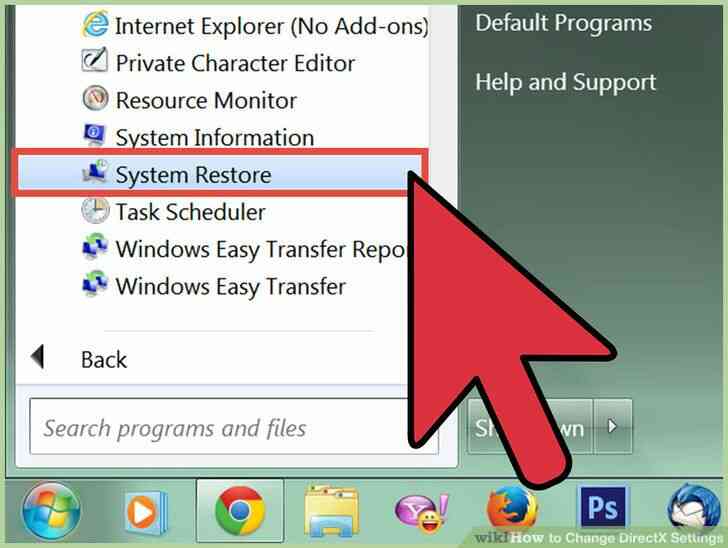
1
@@_
@@Rollback y descargar DirectX 9 para Windows XP. Los usuarios de Windows XP que han descargado la ultima version de DirectX, por error, se quiere saber como volver a una version anterior. Microsoft no proporciona ningun metodo para desinstalar DirectX otros que actualizar a la ultima version. Los usuarios de Windows XP pueden descargar e instalar una de las aplicaciones de terceros diseñado para este proposito o uso en el 'Restaurar Sistema' para la devolucion de su sistema operativo a su estado original antes de instalar la ultima version de DirectX actualizacion.
- Abra el menu Inicio y seleccione 'Ayuda y Apoyo'. Seleccione 'Deshacer los Cambios realizados en Su Equipo con Restaurar Sistema' desde el Elegir una Tarea opciones de menu. Marque 'Restaurar Mi Equipo A Un estado Anterior' y haga clic en 'Siguiente'.
- Seleccione una fecha de la lista de opciones que es previa a la descarga del incompatible con DirectX actualizacion y haga clic en 'Siguiente'. Haga clic en 'Siguiente' de nuevo para confirmar la fecha seleccionada y, a continuacion, haga clic en 'ACEPTAR' para comenzar el proceso de restauracion. Usted tiene ahora vuelve a la correcta version de DirectX para su sistema.
Cómo Cambiar la Configuración de DirectX
By Consejos Y Trucos
Microsoft DirectX es un conjunto de Interfaces de Programación de Aplicaciones (API) necesarios para la ejecución de las funciones multimedia contenida dentro de Windows. No hay manera de acceder o hacer cambios individuales DirectX configuración, ni son los usuarios que pueden desinstalar DirectX. Sin embargo, hay una serie de pasos que usted puede tomar para asegurarse de que está ejecutando la versión correcta de DirectX. En este artículo, usted aprenderá cómo actualizar a la versión correcta de DirectX para su sistema.